ターミナル、使ってますか?webエンジニアやデザイナーの方は必須ですよね。ただ、Macにプリインストールされているターミナルは使いすぎてちょっと飽きちゃったなーって思っていませんか?
そんなあなたにぜひおすすめしたいおしゃれで便利なターミナル、それが「Hyper」です。
ターミナルとは?
一応ターミナルについておさらいします。ターミナルとは、コマンドを使ってMacの操作や設定をするためのツールです。
Windowsの「コマンドプロンプト」のMac版だと思えば分かりやすいでしょう。
ターミナルはマウスやトラックパッドで操作、設定するのに比べてやや難しいですが、手慣れてくるとターミナルの方が早くMacを操作できるようになります。
また、実行するコマンドの流れをファイルに保存して、いつでも同じコマンドを実行することもできます。
Hyper とは?
Hyperは使ってて楽しくなるようなテーマ・機能が満載のオープンソースなターミナルアプリです。美しく、拡張的なエクスペリエンスを提供することを目的としたプロジェクトです。
Macで使う人が多いと思いますが、Windowsや一部のLinuxOSでも使えます。
Hyperはテーマや拡張機能をインストールすることで、自分好みのターミナルを作れるのが大きな特徴です。
なぜ Hyper を使うのか?
もっとHyperについて知っていきましょう。
テーマが豊富
Hyperはサードパーティ製を含め、沢山のテーマが揃っています。定番darkなおしゃれテーマやsolarizedなテーマもあります。
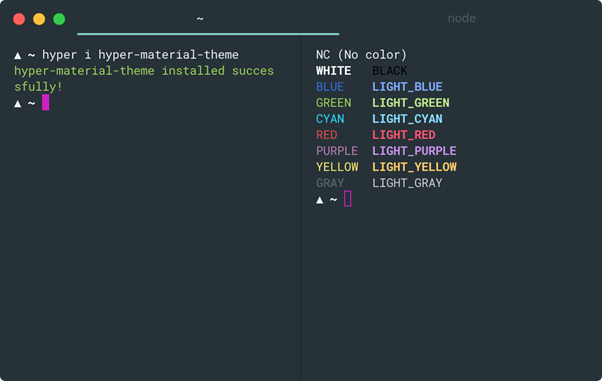
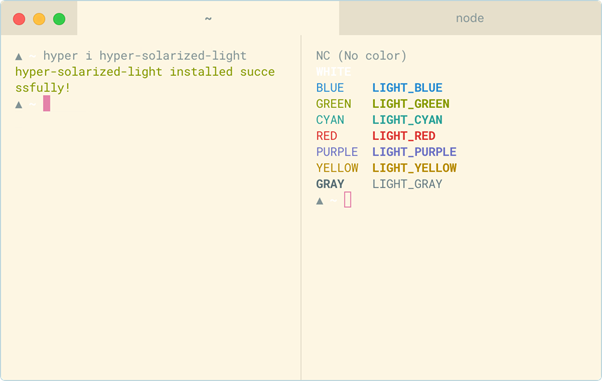
ピカチュウのテーマもあります。ポケモン好きにはたまりませんね!
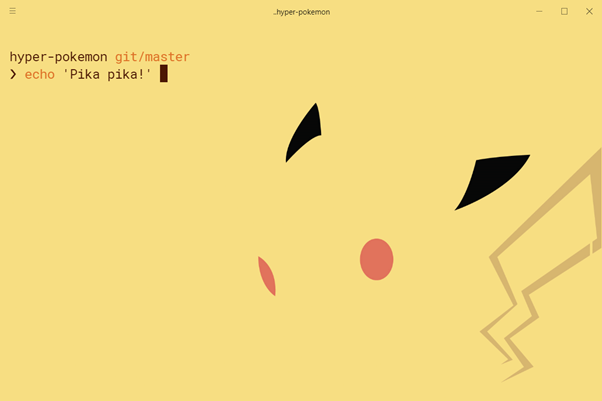
当然、Hyperのテーマは自分で作ることもできます。作ったテーマはパッケージ管理システムの「npm」を介して公式サイトに公開することもできるので、試しに自作してみても面白いかもしれません。
拡張機能が豊富
Hyperはおしゃれなだけではありません。ターミナルとしてより使いやすくするため、そしてより楽しく使うための拡張機能が豊富です。
例えば、複数の画面で同時に入力できるようにしたり
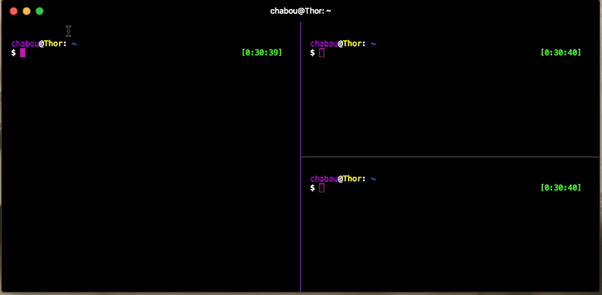
現在のディレクトリを表示してくれるようにしたりできます。
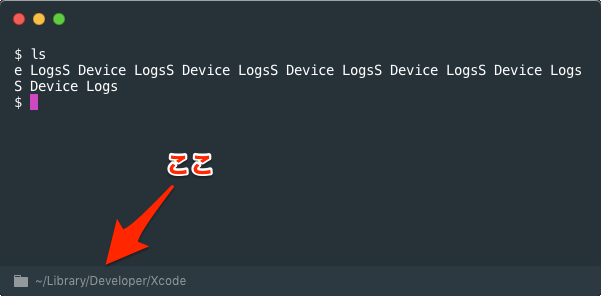
あとは入力するたび花火が出てくるおもしろプラグインも。「wow」と入力した後のカラフルな花火が個人的に好みです!
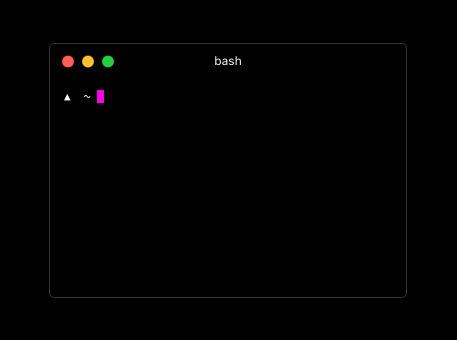
拡張機能もテーマと同じように自分で作ることができます。JavaScriptのReactの知識があれば、自由にプラグインを作って、Hyperをどんどん使いやすくできますよ!
Hyper の使い方
ではHyperのインストール方法と使い方を見ていきましょう。
Hyper のインストール
こちら のダウンロードページからHyperのzipファイルをダウンロードします。
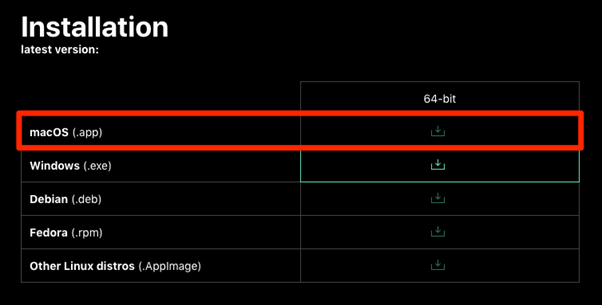
ダウンロードしたzipファイルを解答すると、中にHyperが入っているので、開きます。以上でインストールは終了です。
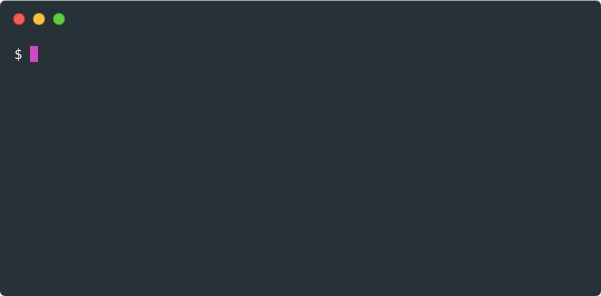
テーマを変える
先ほど紹介した「ピカチュウ」のテーマに変えてみましょう。
Command + , でHyperの環境設定テキスト「.hyper.js」を開きます(メニューバーのHyper→Preferencesクリックでも同じです)
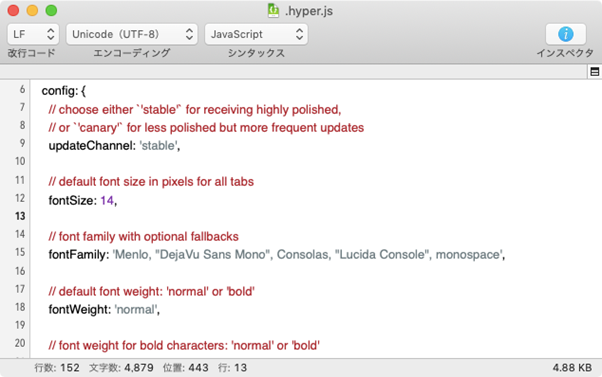
下の方にスクロールしていくと、140行目あたりに「plugins: [],」というパラメータが出てくるので、そこを以下の記述に変更してください。
plugins: [‘hyper-pokemon’],
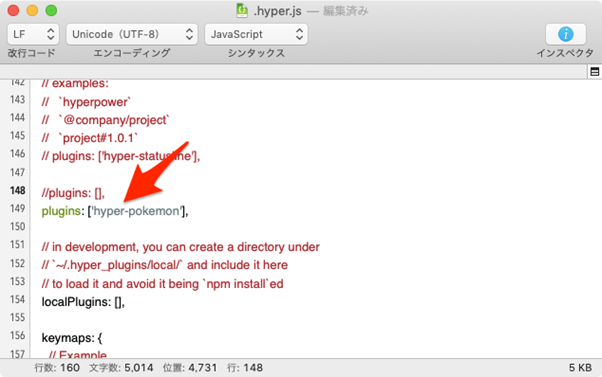
次に、一番上までスクロールすると、configというパラメータがあるので、その直後に以下のパラメータを入力します。
pokemon: ‘Pikachu’,
unibody: ‘false’,
poketab: ‘false’,
pokemonSyntax: ‘dark’,
pokecursor: ‘true’,
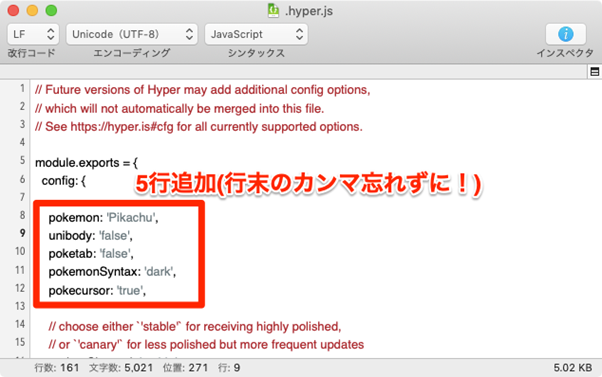
これで設定は終了です。
もしピカチュウに変わっていない場合は、一度Hyperを終了して、再度立ち上げてください。
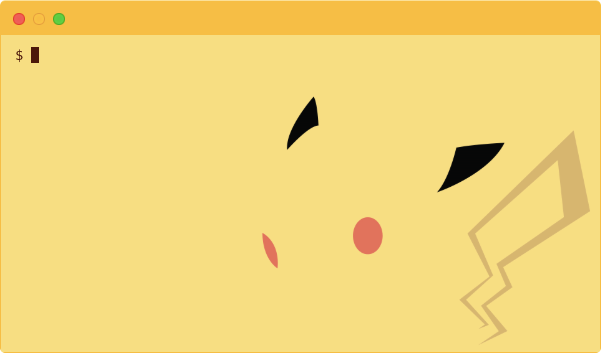
ちなみにピカチュウ以外にも、151匹+αのポケモンの中から自由に選べます。お気に入りのポケモンにしたら楽しそうですね!
ポケモンの一覧はこちら
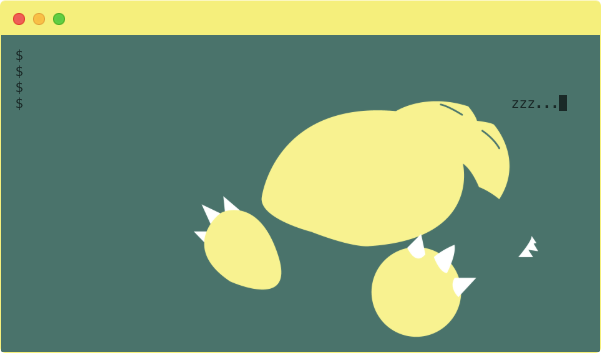
まとめ:Hyper は「楽しみ」に溢れている!
Hyperを使うことで、退屈だったターミナルがいっきに遊び心溢れたターミナルに変身します。
ここで紹介した以外にも、たくさんのテーマ、プラグインがあるので、ぜひ試してみてくださいね!
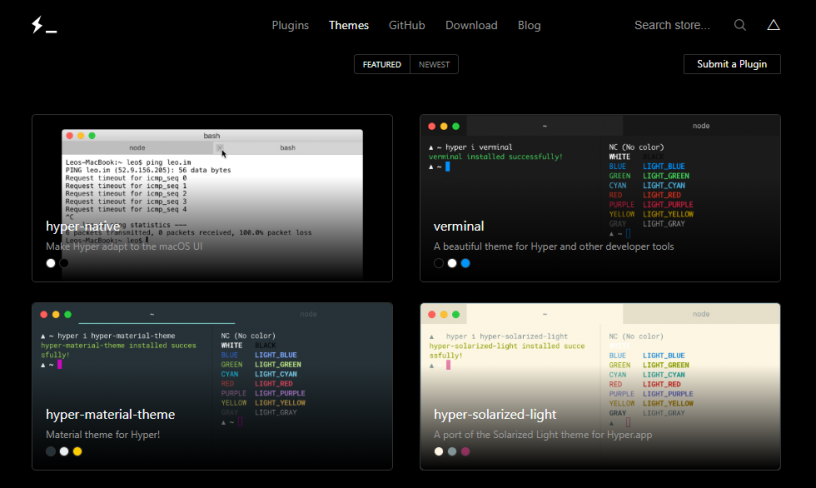
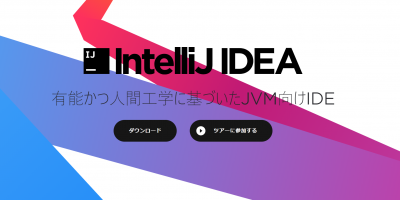
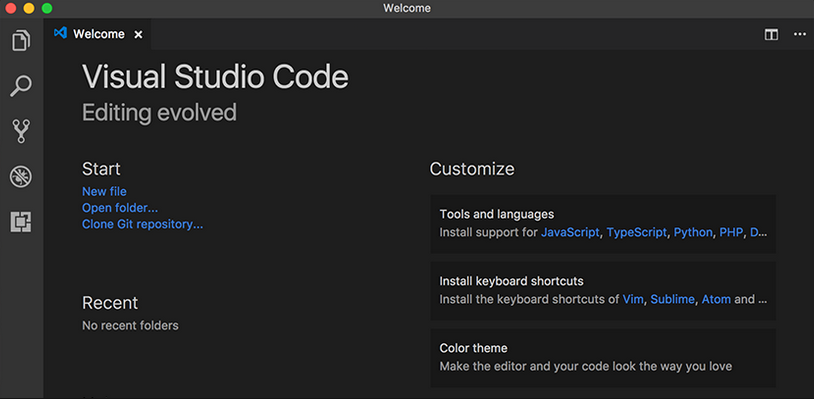
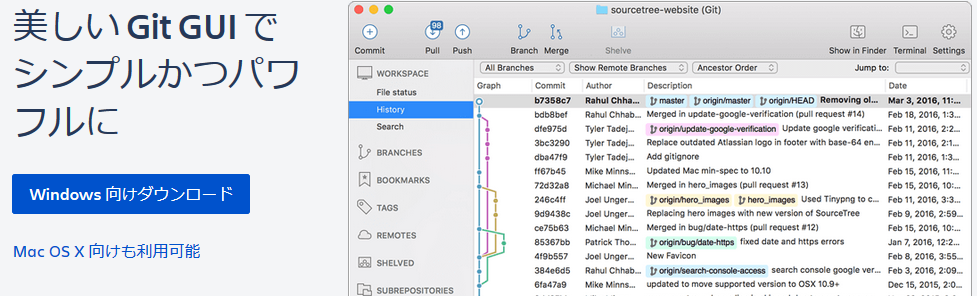
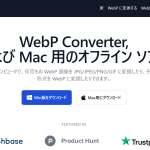
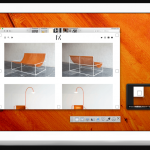


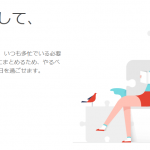
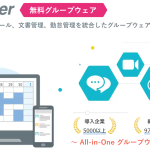
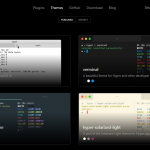
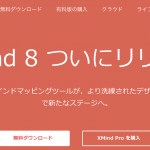
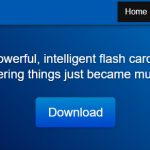
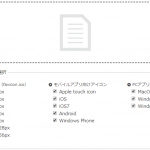

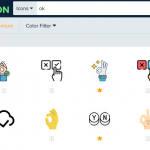
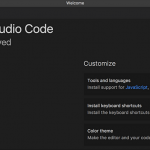
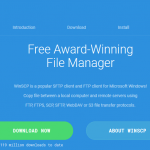
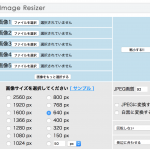
コメントを残す